Muchas personas confían en el conjunto de aplicaciones Creative Cloud de Adobe para uso profesional y personal, pero estos programas no se han migrado oficialmente a Linux a pesar de las incesantes solicitudes de los usuarios de Linux. Presumiblemente, esto se debe a la pequeña participación de mercado que actualmente tiene Desktop Linux.
A pesar de esto, la comunidad ha encontrado formas de llevar las aplicaciones de Adobe a su escritorio Linux a través de Wine. Pero puede ser difícil hacer que la suite Creative Cloud funcione en Wine debido a problemas de compatibilidad con las múltiples versiones del programa de instalación disponibles en el sitio web de Adobe.
Para resolver este problema, Corbin Davenport creó un script de instalación que lo ayuda a instalar cualquiera de las aplicaciones de Adobe Creative Cloud en Linux sin complicaciones. El script se ocupa de todos los detalles de configuración necesarios y utiliza muchos parches y ajustes para que todo funcione.
Instalación de PlayOnLinux
Creative Cloud Script se creó para funcionar con PlayOnLinux, que es una interfaz gráfica de usuario para Wine que le permite instalar y usar fácilmente numerosas aplicaciones y juegos diseñados para ejecutarse con Microsoft Windows, por lo que primero debe instalarlo. Aquí se explica cómo instalar PlayOnLinux en las siguientes distribuciones de Linux:
Distribuciones basadas en Ubuntu y Ubuntu
sudo apt install playonlinux
Debian
sudo apt-get install playonlinux
Fedora
sudo dnf install playonlinux
abrirSUSE
sudo zypper install playonlinux
arco linux
sudo pacman -S playonlinux
Otras distribuciones de Linux
Incluso si su distribución no tiene PlayOnLinux en sus repositorios, todavía hay una buena posibilidad de que pueda instalarlo a través de otros medios. Hay un paquete genérico provisto en el Sitio web de PlayOnLinux eso debería funcionar con cualquier distribución de Linux, así que considere verificar eso primero.
Cómo utilizar la secuencia de comandos de Creative Cloud
Una vez que haya instalado PlayOnLinux, descargar el script de Creative Cloud de su Repositorio Github y guárdelo en su computadora.
A continuación, inicie PlayOnLinux, vaya a «Herramientas -> Ejecutar un script local», luego seleccione el script que acaba de descargar.
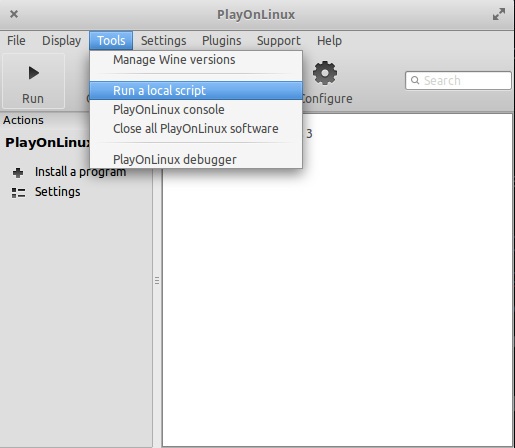
Presiona «Siguiente» para comenzar el proceso de instalación. Esto podría tomar un tiempo, así que tenga paciencia. Eventualmente, una vez que se complete la instalación, debería poder iniciar Adobe Application Manager desde PlayOnLinux y usarlo para iniciar sesión con su ID de Adobe y descargar sus aplicaciones de Creative Cloud.
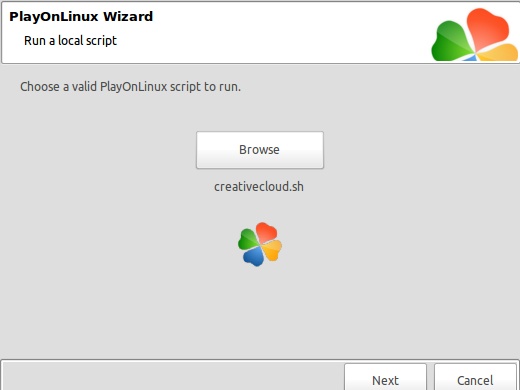
Tenga en cuenta que este script no le brinda acceso gratuito a la suite Creative de Adobe. Solo le facilita la configuración del programa de escritorio Adobe Creative Cloud, que se puede usar para instalar y actualizar Photoshop, Lightroom, Dreamweaver, Illustrator y otras aplicaciones.
Necesitará una ID de Adobe gratuita y una suscripción paga para descargar y usar la mayoría de las aplicaciones de la suite.
Envolver
Este script no es necesario para ejecutar aplicaciones de Adobe CC en Linux. Con un poco de paciencia, puedes reproducir los mismos resultados incluso sin usar PlayOnLinux. Sin embargo, usar este script te facilitará mucho las cosas.
Tenga en cuenta que no todas las aplicaciones de Adobe CC se ejecutarán en su PC con Linux. Según el desarrollador, solo Photoshop CC, Bridge CC, Lightroom 5 y el administrador Creative Cloud se han probado exhaustivamente, por lo que su kilometraje puede variar.
¿Tuviste suerte al ejecutar tus aplicaciones favoritas de Adobe CC en Linux? Háganos saber en la sección de comentarios.
